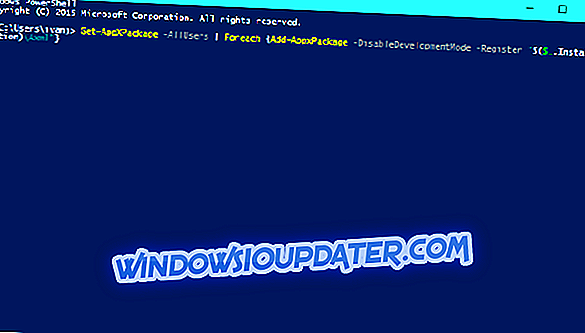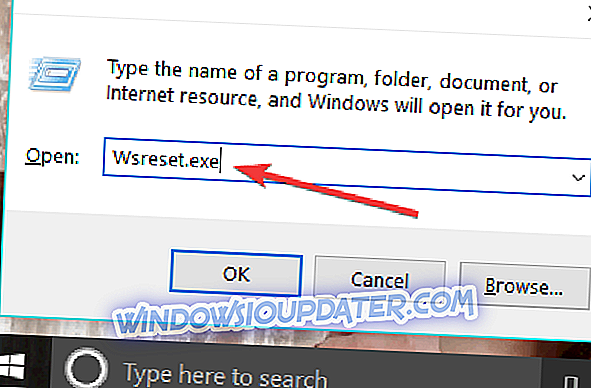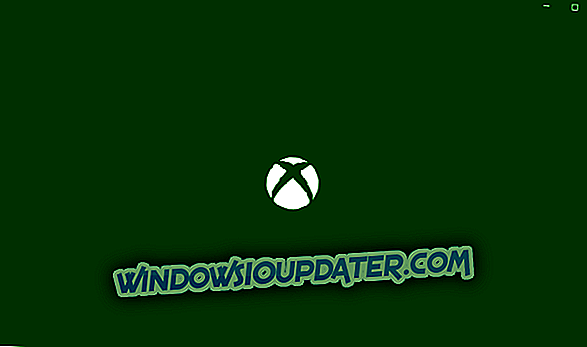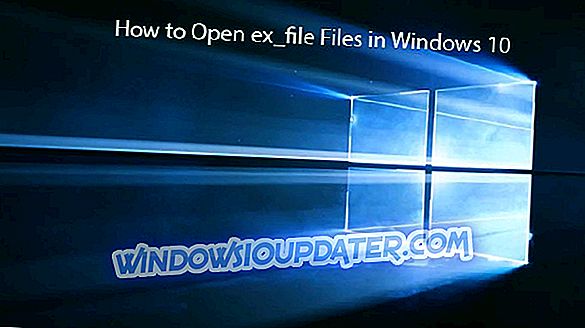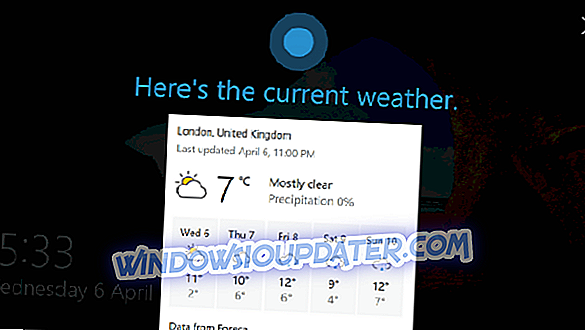Microsoft introducerede sin nye Xbox-app til Windows 10, da systemet stadig var i Preview-fasen. Xbox app giver brugerne mulighed for at spille spil fra Windows Store med andre Xbox-afspillere, oprette resultattavler, dele deres sociale indhold og meget mere. Men nogle brugere har for nylig rapporteret, at de ikke kan åbne Xbox-appen til Windows 10, så vi finder en løsning på dette problem i denne artikel.
Løst: Xbox Windows 10 App virker ikke
Første ting først, hvis du ikke kan køre Xbox-appen på din Windows 10-computer, skal du prøve at genstarte dit system. Derefter skal du se, om du kan åbne appen normalt, hvis svaret er negativt, så prøv en af nedenstående løsninger.
Løsning 1 - Nulstil Xbox App Package
Næste ting, vi skal forsøge, er at nulstille Xbox-apppakken. Denne løsning bruges generelt, når brugere støder på problemer med deres Windows 10-apps, og det kan også være nyttigt i dette tilfælde. Følg disse trin for at nulstille din Xbox-apppakke:
- Gå til Søg, skriv powerhell, og åbn PowerShell
- Indtast følgende kommando, og tryk på Enter:
- Get-AppXPackage -AllUsers | Foreach {Add-AppxPackage -DisableDevelopmentMode -Register "$ ($ _. InstallLocation) Axml"}
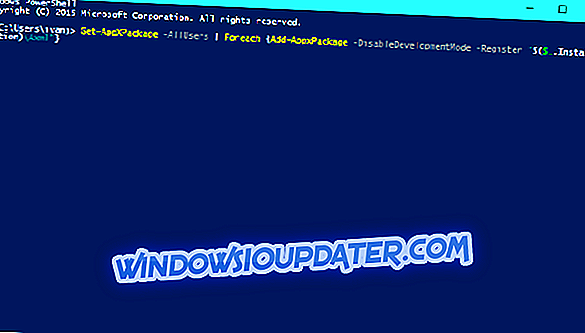
- Get-AppXPackage -AllUsers | Foreach {Add-AppxPackage -DisableDevelopmentMode -Register "$ ($ _. InstallLocation) Axml"}
- Vent til processen er færdig
Efter at have udført denne PowerShell-kommando, skal du prøve at køre din Xbox-app til Windows 10 igen. Hvis du stadig ikke kan køre den, kan du prøve løsningen nedenfor.
Løsning 2 - Kør licens service script
Dette script blev introduceret i Windows 10 Technical Preview, da brugere havde problemer med at køre visse Windows 10-apps. Vi testede ikke, om det virker i den fulde version af Windows 10 og med Xbox app, men du kan prøve det, det vil ikke skade. For at køre dette script skal du gøre følgende:
- Åbn notesblok
- Indsæt følgende tekst i Notesblok:
- ekko offnet stop clipvcif "% 1" == "" (
ekko ==== TILBAGE OP LOKALE LICENSER
flyt% windir% serviceprofileslocalserviceappdatalocalmicrosoftclipsvctokens.dat% windir% serviceprofileslocalserviceappdatalocalmicrosoftclipsvctokens.bak
) hvis "% 1" == "gendann" (
ekko ==== Gendannelse af licenser fra back-up
kopi% windir% serviceprofileslocalserviceappdatalocalmicrosoftclipsvctokens.bak% windir% serviceprofileslocalserviceappdatalocalmicrosoftclipsvctokens.dat
) net start clipsvc
- ekko offnet stop clipvcif "% 1" == "" (
- Gem filen som "license.bat"
- Udfør scriptet fra kommandoprompten (højreklik på knappen Startmenu> Kommandoprompt (administrator))
- Scriptet vil afinstallere appen, så gå over til Windows Store og genopkøbe Xbox-appen.
Løsning 3 - Ryd Microsoft Store cache
Xbox-appen afhænger af, at Microsoft Store App kører korrekt. Så hvis der er noget galt med Butik-appen, vil mange apps ikke starte eller ikke downloade noget. I dette tilfælde kan nulstillelse af cachen reparere problemet.
- Tryk på Windows Nøgle + R for at starte Run
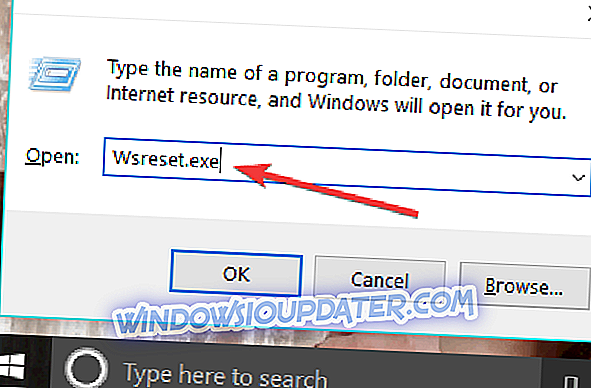
- Indtast wsreset.exe > tryk Enter
- Når genstartsprocessen er færdig, skal du genstarte din pc og derefter kontrollere, om Windows Store App fungerer som det skal.
Det handler om det, som du kan se, er løsningen for dette problem at genoprette appen. Hvis disse løsninger ikke fungerede for dig, eller hvis du har nogle egne løsninger, så lad os vide i kommentarerne.